MKV to jeden z najpopularniejszych i najczęściej używanych formatów wideo. Jeśli masz wiele klipów wideo MKV i chcesz je połączyć w jeden film, musisz użyć kilku przydatnych narzędzi. W tym poście podzielimy się niektórymi z 8 najlepszych łączników MKV (w tym MiniTool MovieMaker) i zaoferujemy jasne instrukcje.
Plik z rozszerzeniem .mkv to plik wideo Matroska. Matroska Multimedia Container to darmowy i otwarty format kontenera, który może zawierać wiele filmów, ścieżek audio, obrazów i ścieżek napisów w pliku. Jest to popularny format używany do przechowywania treści multimedialnych, takich jak programy telewizyjne lub filmy.
Uwaga:
MKV to tylko jeden z typów plików Matroska, a inne to pliki MKA (audio), MKS (napisy), MK3D (wideo stereoskopowe/3D).
Jeśli chcesz połączyć pliki MKV, po prostu przejrzyj następujące łączniki MKV.
| Łącznik MKV | Obsługiwane platformy | Cena | Obsługiwane formaty wideo |
| MKVToolNix | Windows, macOS, Linux, uniksowe | Bezpłatne i otwarte | Najpopularniejsze formaty wideo |
| MiniTool MovieMaker | Okna | Bezpłatnie | AVI, MP4, MOV, WMV, F4V, MKV, TS, 3GP, MPG, WEBM itp. |
| Bandicut | Okna | 29,95 dolarów | Ponad 30 formatów do wprowadzania |
| Boilsoft Video Joiner | Windows i macOS | 29,95 dolarów | Najpopularniejsze formaty wideo |
| Xilisoft Video Joiner | Windows i macOS | 19,95 USD | Większość formatów wideo |
| VEED.io | Internetowy | Bezpłatne i płatne | Większość formatów wideo |
| Skrzydło skrzydeł | Internetowy | Bezpłatne i płatne | Większość głównych formatów wideo |
| Ezgif | Internetowy | Bezpłatnie | Wszystkie popularne formaty wideo |
5 najlepszych łączników MKV na komputery stacjonarne
#MKVToolNix
Opracowany przez Moritza Bunkusa, MKVToolNix, darmowy, otwarty i wieloplatformowy program do obsługi plików multimedialnych Matroska, jest najlepszym darmowym programem dołączania MKV. Umożliwia łączenie wielu plików MKV lub innych plików w plik MKV. Możesz także dzielić filmy, wyodrębniać określone sekcje z pliku Matroska do innych formatów.
Oprócz MKV oprogramowanie to obsługuje różne formaty filmów, plików audio i napisów, takie jak MPEG, MP4, Real Video, DTS, AAC, SRT, SSA i inne.
Oto jak dołączyć pliki MKV za pomocą MKVToolNix.
Krok 1. Przejdź do oficjalnej strony internetowej, aby pobrać MKVToolNix, a następnie dokończ instalację. W polu wyszukiwania wpisz „mkvtoolnix ”, a następnie kliknij GUI MKVToolNix, aby uruchomić ten program.
Krok 2. W Multiplekserze , są trzy zakładki:Wejście, Wyjście, Załączniki. Kliknij prawym przyciskiem myszy pusty obszar Plików źródłowych i wybierz + Dodaj pliki , a następnie wybierz początkowy film.
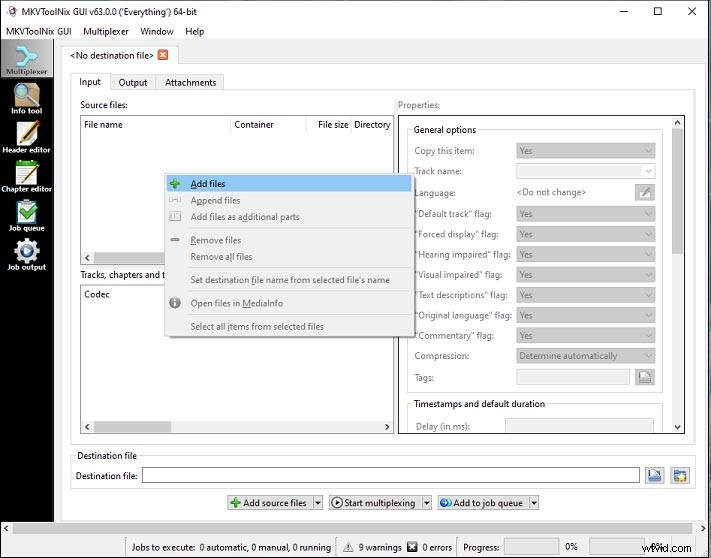
Krok 3. Kliknij prawym przyciskiem myszy pierwszy film i wybierz Dołącz pliki aby wyszukać inne klipy MKV, które chcesz scalić, wybierz je i kliknij Otwórz .
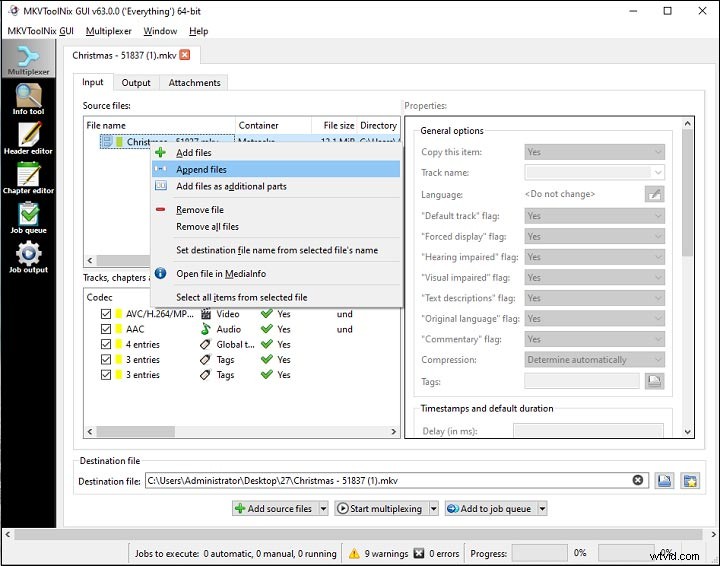
Krok 4. Następnie wybierz folder docelowy, aby zapisać scalone pliki MKV. I kliknij Rozpocznij multipleksowanie aby rozpocząć łączenie plików MKV w plik MKV.
#MiniTool MovieMaker
MiniTool MovieMaker to również skuteczny i darmowy program do łączenia plików MKV, który pozwala łączyć pliki MKV w jeden. I oferuje wiele funkcji edycji, aby spersonalizować swój klip wideo. Możesz dzielić, przycinać, obracać, odwracać, przyspieszać, zwalniać, odwracać filmy, dodawać obraz do wideo, dodawać tytuł/podpisy/kredyt do wideo, stosować filtry wideo, dodawać przejście między dwoma klipami i nie tylko.
MiniTool MovieMaker jest darmowy i łatwy w obsłudze oraz nie zawiera znaków wodnych.
Poniżej znajdują się jasne kroki, jak dołączyć pliki MKV za pomocą MiniTool MovieMaker.
Krok 1. Pobierz i zainstaluj MiniTool MovieMaker, a następnie otwórz ten program na swoim komputerze i zamknij wyskakujące okno.
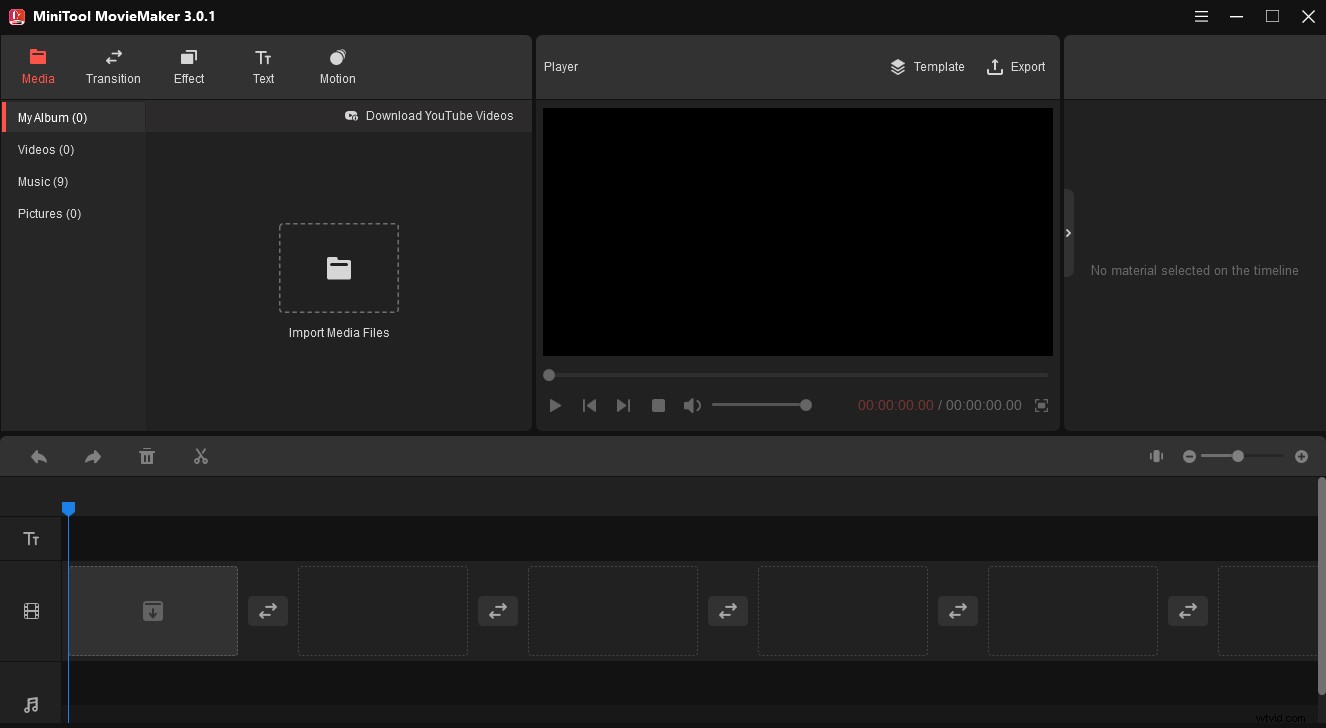
Krok 2. Kliknij Importuj pliki multimedialne i przejdź do folderu, w którym przechowywane są Twoje klipy MKV, a następnie wybierz wszystkie klipy, do których chcesz dołączyć, i dotknij Otwórz .
Krok 3. Wybierz pierwszy klip, naciśnij Shift i kliknij ostatni klip, aby zaznaczyć wszystkie klipy i przeciągnij je na oś czasu. Następnie możesz przeciągnąć dowolny klip w inne miejsce na osi czasu, aby zmienić kolejność tych klipów.
Krok 4. Następnie możesz opcjonalnie edytować filmy.
Podziel wideo :wybierz klip, przesuń głowicę w miejsce, w którym chcesz podzielić, kliknij Podziel (nożyczki). Kliknij prawym przyciskiem myszy niechcianą część i wybierz Usuń aby go usunąć.
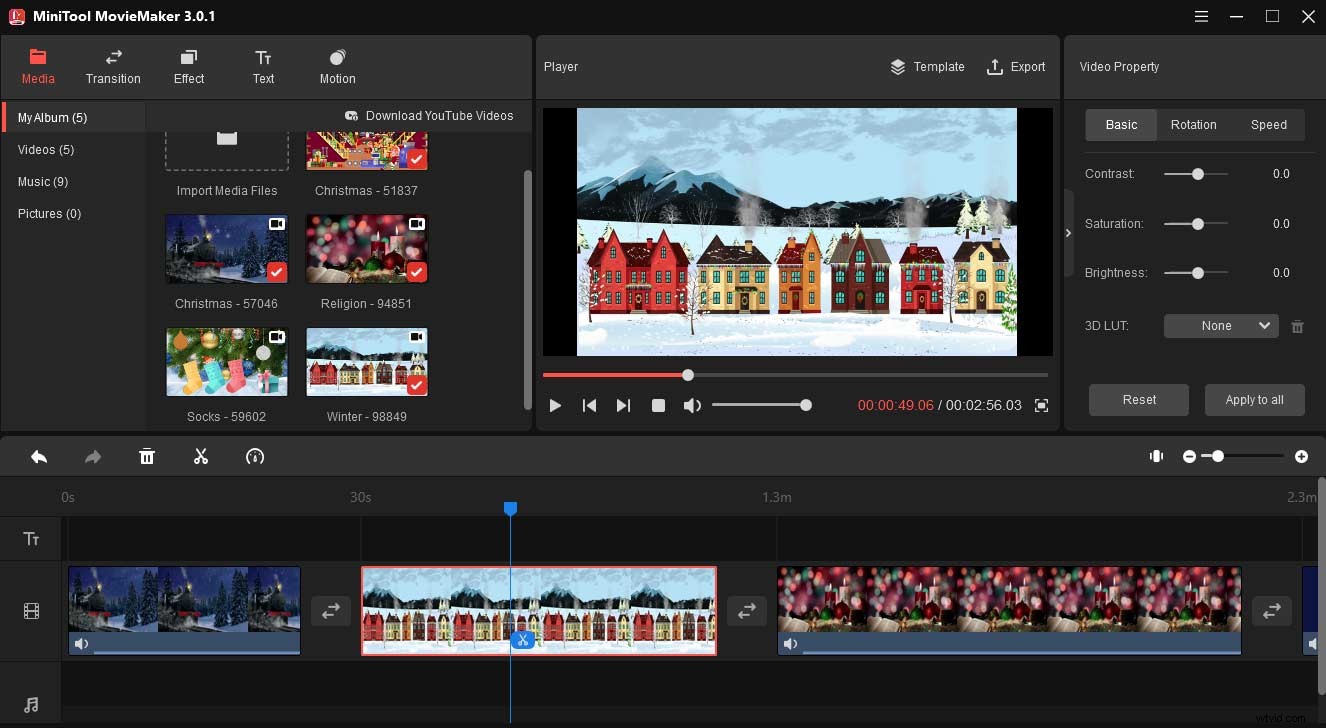
Dodaj podpis do filmu :wybierz klip, przejdź do Tekst> Podpis , wybierz szablon napisów i kliknij + i możesz zmienić czas trwania ścieżki tekstowej, przeciągając jej krawędź. W Edytorze tekstu wpisz tekst i edytuj typ, rozmiar, kolor czcionki itp.
Dostosuj prędkość wideo :kliknij klip, przejdź do Prędkości przeciągnij kontroler prędkości w prawo lub w lewo, aby przyspieszyć lub spowolnić wideo. Możesz także kliknąć Obrót kartę, aby obrócić i odwrócić wideo, a następnie dotknij Podstawowe aby dostosować kontrast, nasycenie i jasność klipu.
Zastosuj przejście :wybierz klip, obok którego chcesz dodać przejście, przejdź do Przejście , wyświetl podgląd i wybierz jeden, a następnie kliknij + aby to dodać.
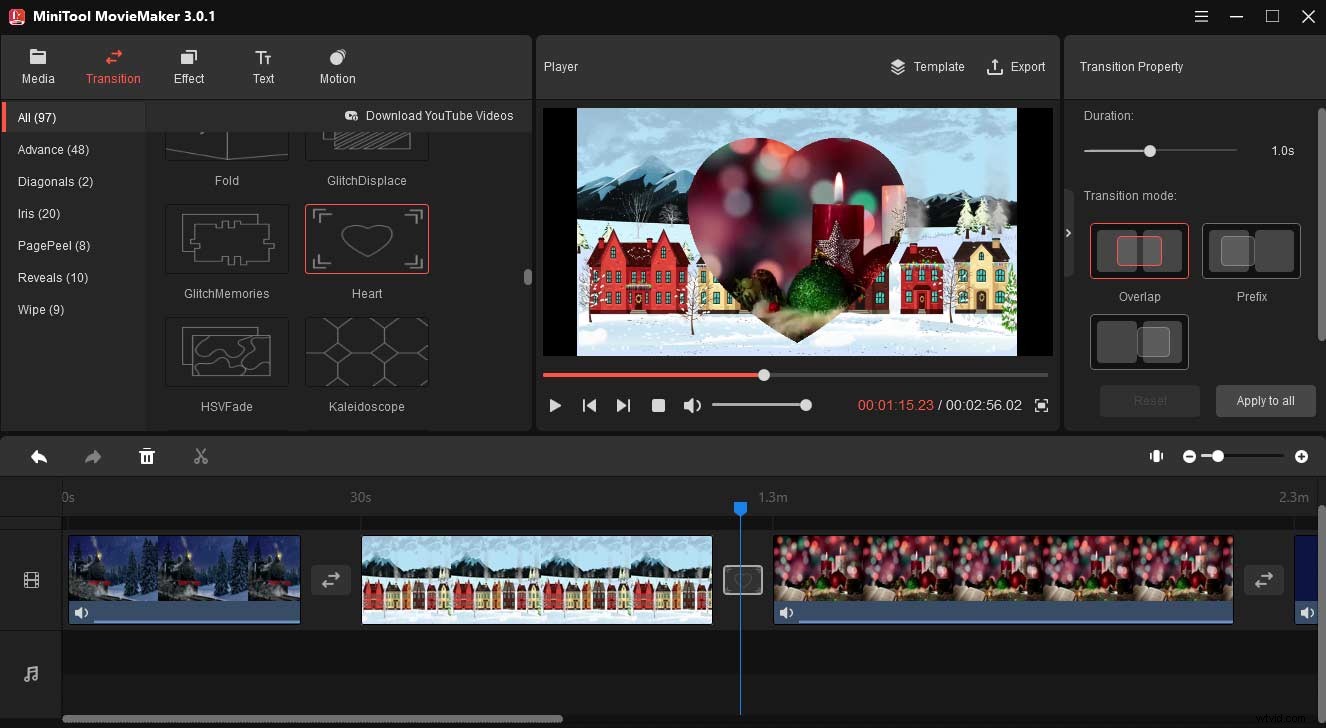
Krok 5. Po edycji kliknij Eksportuj przycisk, aby wyeksportować scalony plik. Domyślnym formatem wyjściowym jest MP4 i możesz kliknąć Format przycisk rozwijany, aby wybrać inny format, taki jak MKV, AVI, MOV, WMV i inne.
Krok 6. Następnie wyszukaj folder wyjściowy i nadaj temu scalonemu plikowi nazwę, a następnie kliknij Eksportuj do łączenia plików MKV w jeden. Po zakończeniu kliknij Znajdź cel aby zlokalizować plik wyjściowy.
MiniTool MovieMaker to świetny łącznik MKV. Łatwo jest połączyć wiele plików MKV w jeden. I nie ma znaków wodnych.Kliknij, aby tweetować
#Bandicut
Bandicut to kolejna przydatna stolarka, przecinak i łuparka MKV. Dzięki temu oprogramowaniu każdy może łatwo łączyć wiele filmów, wycinać określone części wideo, podzielić duży film na kilka klipów i przycinać niechciane sekcje wideo.
Dzięki obsłudze trybu High-Speed, Bandicut umożliwia cięcie/łączenie/dzielenie filmów bez utraty jakości. Obsługuje ponad 30 formatów wideo dla wejścia, a formaty wyjściowe obejmują MP4, AVI, MKV, WebM i MP3.
Wykonaj poniższe czynności, aby dowiedzieć się, jak dołączyć pliki MKV do Bandicut.
Krok 1. Pobierz Bandicut na swój komputer, uruchom to oprogramowanie po instalacji i przejdź do interfejsu.
Krok 2. Wybierz Dołącz i prześlij pliki MKV, które chcesz scalić.
Krok 3. Otworzy się okno edytora, a następnie możesz zmienić kolejność klipu, przeciągając i upuszczając.
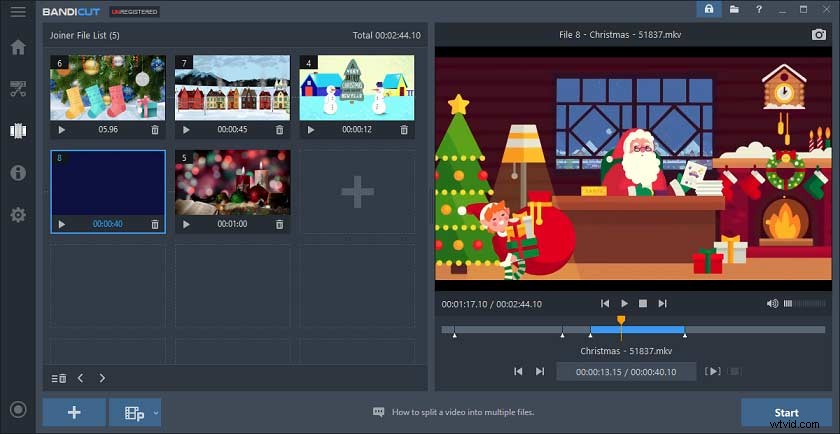
Krok 4. Kliknij Rozpocznij i wybierz folder wyjściowy, a następnie kliknij Start ponownie. Wybierz tryb dużej szybkości aby szybko dołączyć do plików MKV. Możesz także kliknąć Tryb kodowania> Ustawienia kodowania i wybierz MKV jako format wyjściowy.
Krok 5. Następnie kliknij Rozpocznij do łączenia plików MKV w jeden.
Uwaga:
Jeśli korzystasz z bezpłatnej wersji (niezarejestrowanej wersji) Bandicut do dołączania do plików MKV, tryb High-Speed nie jest dostępny i możesz wyeksportować scalony plik tylko w MP4. A plik wynikowy ma zakończenie Bandicut.
A jeśli potrzebujesz darmowego edytora wideo bez znaków wodnych, aby wyciąć koniec Bandicut ze scalonych plików, po prostu wypróbuj MiniTool MovieMaker.
#Boilsoft Video Joiner
Boilsoft Video Joiner to potężne narzędzie do łączenia wideo do łączenia różnych typów plików wideo w systemach Windows i Mac. Oferuje tryb Direct Stream Clone do łączenia plików tego samego typu i tryb kodowania, aby efektywnie łączyć dowolne formaty. Obsługuje szeroką gamę formatów wideo. A Boilsoft Video Joiner umożliwia także wyodrębnianie dźwięku z filmów i eksportowanie go jako MP3, WAV, AAC i innych.
Jednorazowa płatność Boilsoft Video Joiner wynosi 29,95 USD. Jeśli korzystasz z wersji próbnej, wynikowy film wideo będzie oznaczony znakiem wodnym.
Oto jak połączyć pliki MKV za pomocą wersji próbnej Boilsoft Video Joiner.
Krok 1. Uruchom Boilsoft Video Joiner na swoim komputerze po instalacji.
Krok 2. Kliknij Dodaj plik przycisk, aby przesłać tyle klipów MKV, ile chcesz, lub po prostu przeciągnij i upuść je do interfejsu programu.
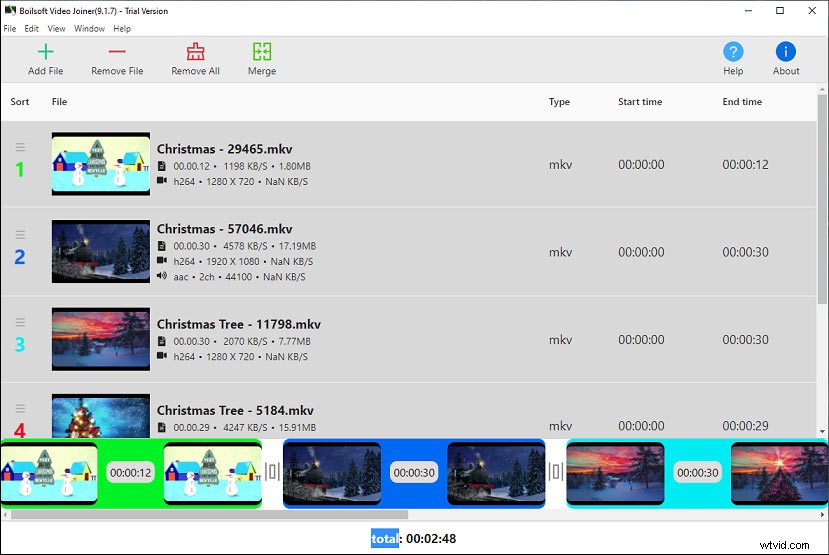
Krok 3. Wybierz Połącz , a następnie wybierz tryb scalania z wyskakującego okna. Tryb bezpośredniego klonowania strumienia do łączenia plików tego samego typu, a jeśli nie, wybierz tryb kodowania.
Krok 4. Kliknij OK , a następnie wybierz format wyjściowy, taki jak MP4, MPEG, WMV itp., naciśnij OK , wybierz folder docelowy i zmień nazwę tego pliku, a następnie kliknij przycisk Zapisz aby rozpocząć dołączanie do plików MKV.
#Xilisoft Video Joiner
Xilisoft Video Joiner to kolejny program do łączenia plików MKV, który łączy wiele plików MKV w jeden. Oprócz formatu MKV działa również z wieloma innymi typami plików, takimi jak AVI, MPEG, 3GP, SWF, MOV. Ten łącznik wideo umożliwia również wybór jakości, rozmiaru, klatki i rozdzielczości wideo wynikowego. Ma też wbudowany odtwarzacz do podglądu filmów.
A jeśli korzystasz z wersji próbnej, możesz dołączyć tylko do 3 plików wideo naraz.
Jak połączyć pliki MKV w jeden za pomocą Xilisoft Video Joiner?
Krok 1. Pobierz i zainstaluj Xilisoft Video Joiner, a następnie uruchom to oprogramowanie. Kliknij + przycisk, aby wybrać pliki MKV z komputera.
Krok 2. Jeśli chcesz zastosować efekt zanikania/zanikania, po prostu zaznacz jego pole wyboru. Następnie kliknij Dołącz przycisk.
Krok 3. W wyskakującym oknie możesz zmienić nazwę tego pliku, wyszukać inny folder wyjściowy, wybrać jakość wideo i audio, a następnie kliknąć Profil aby zmienić format wyjściowy na MKV, MOV, MP4 i inne.
Krok 4. Na koniec kliknij OK scalić wiele plików MKV w jeden.
3 najlepszych internetowych łączników MKV
#VEED.io
VEED.io to potężny edytor wideo online, który zapewnia zestaw narzędzi do edycji wideo, takich jak przycinanie, wycinanie, łączenie, obracanie, zmiana rozmiaru i zapętlanie wideo. Obsługuje wiele formatów wideo, takich jak MKV, MP4, AVI, MOV i inne. Dlatego jeśli potrzebujesz łącznika MKV online, po prostu wypróbuj VEED.io.
Co więcej, VEED.io umożliwia dodawanie obrazu, tekstu i muzyki do wideo, usuwanie szumów tła, stosowanie filtrów i efektów wideo. Ten edytor wideo online obsługuje również audio na tekst, wideo na tekst, nagrywanie głosu, nagrywanie ekranu i wiele innych.
Możesz korzystać z VEED.io za darmo, ale Twój film będzie miał znaki wodne.
Krok 1. Wejdź na stronę VEED.io (https://www.veed.io/), kliknij Narzędzia i wybierz opcję Dołącz/Połącz opcję z zakładki Zestaw narzędzi.
Krok 2. Wybierz Wybierz pliki aby otworzyć okno Nowy projekt, a następnie wybierz Moje urządzenie, Nagraj lub Dropbox, aby dodać wideo. Tutaj możesz kliknąć Moje urządzenie aby przesłać pliki MKV z komputera.
Krok 3. Następnie otworzy się okno edytora. Na osi czasu możesz dostosować kolejność klipów i przyciąć wideo, przesuwając punkt początkowy lub punkt końcowy. Możesz także kliknąć klip prawym przyciskiem myszy i wybrać Podziel element podzielić film na dwie części, a następnie usunąć niechcianą sekcję.
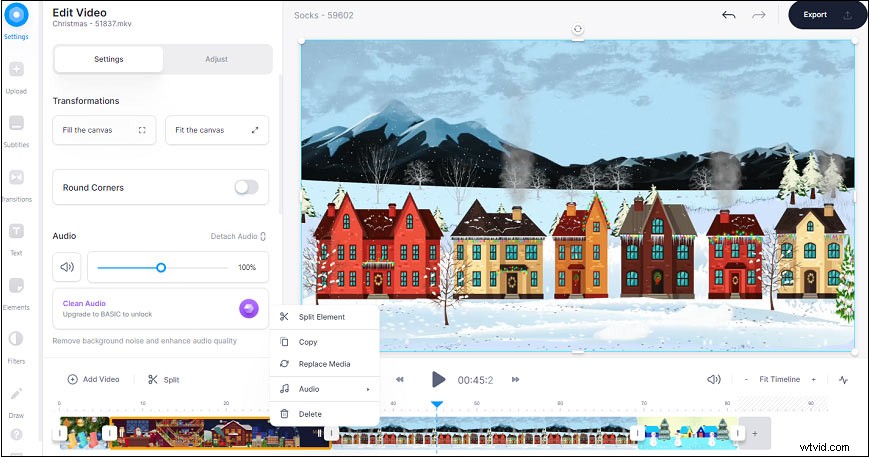
Krok 4. Opcjonalnie możesz dodać przejścia, naklejki, tekst i filtry do klipów wideo, a nawet rysować na filmie.
Krok 5. Po edycji kliknij Eksportuj przycisk, aby zapisać połączone wideo.
#Kapwing
Kapwing to także internetowy program do łączenia plików MKV, który umożliwia łączenie plików MKV za darmo po zalogowaniu się i nie oznacza znaku wodnego na filmie. Jako współpracujący edytor wideo online, Kapwing oferuje różne funkcje do edycji filmów i GIF-ów, takie jak przycinanie, obracanie, zmiana rozmiaru, przycinanie.
Kapwing udostępnia różne szablony wideo, które pomagają tworzyć niesamowite filmy na wakacje lub w mediach społecznościowych.
Krok 1. Odwiedź stronę Kapwing (https://www.kapwing.com/) i zaloguj się. Kliknij Narzędzia i przewiń w dół do Połącz wideo kliknij ją i wybierz Rozpocznij aby otworzyć okno edytora.
Krok 2. Wybierz Dodaj multimedia aby przesłać pliki MKV, a następnie dodać je do osi czasu. A następnie edytuj każdy klip według potrzeb.
Krok 3. Po edycji kliknij Eksportuj wideo przycisk, aby wyeksportować scalony plik w formacie MP4. Następnie pobierz lub udostępnij ten film.
#Ezgif
Większość z was musiała używać Ezgif do tworzenia i edycji GIF-ów, a także oferuje wiele narzędzi do edycji filmów, w tym obracanie, zmianę rozmiaru, odwracanie, przycinanie, przycinanie, łączenie, wyciszanie i regulację prędkości. Dlatego jest to również jeden z najlepszych darmowych łączników MKV. Obsługuje także wideo w formacie PNG i JPG.
Krok 1. Przejdź do witryny Ezgif (https://ezgif.com/), kliknij Wideo do GIF opcję, a następnie wybierz Scal .
Krok 2. Wybierz Wybierz pliki aby dodać pliki MKV i kliknij Prześlij! przycisk.
Uwaga:
Maksymalny całkowity rozmiar plików wideo nie może przekraczać 100 MB.
Krok 3. Następnie przeciągnij i upuść pliki, aby dostosować kolejność. Kliknij Połącz filmy! przycisk, aby połączyć te pliki w jeden plik MP4. Po zakończeniu kliknij Zapisz przycisk, aby pobrać film.
Najlepszy darmowy rejestrator i konwerter wideo MKV
Jeśli chcesz nagrać wideo w MKV lub przekonwertować z lub do MKV, MiniTool Video Converter to świetny wybór. To oprogramowanie pozwala nagrywać ekran komputera w formacie MKV i konwertować wiele formatów wideo do lub z MKV. Jest w 100% bezpłatny i nie będzie oznaczał Twoich filmów znakiem wodnym. Umożliwia także pobieranie filmów, muzyki i napisów z YouTube.
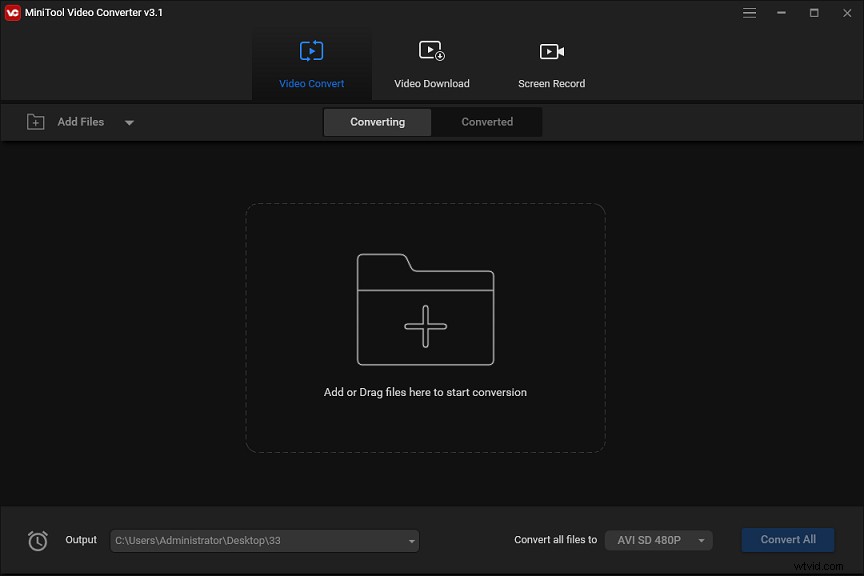
Nagraj wideo w MKV:
- Otwórz MiniTool Video Converter po instalacji, kliknij Nagrywanie ekranu i kliknij kliknij, aby nagrać ekran
- Następnie kliknij Ustawienia przycisk rejestratora ekranu MiniTool.
- Przejdź do formatu wyjściowego, kliknij MP4 i wybierz MKV i kliknij
- Wybierz obszar nagrywania i kliknij Nagraj przycisk, aby rozpocząć nagrywanie, i naciśnij F6 aby zatrzymać nagrywanie.
Konwertuj na/z MKV:
- Otwórz MiniTool Video Converter, kliknij Dodaj pliki aby dodać plik MKV lub inne filmy.
- Kliknij przycisk Konwertuj wszystkie pliki przycisk, kliknij Wideo , wybierz format wyjściowy i rozdzielczość wideo.
- Dotknij Konwertuj przycisk, aby włączyć zadanie konwersji.
Wniosek
Dzięki 8 łącznikom MKV możesz z łatwością łączyć wiele plików MKV w jeden film. Teraz wybierz jeden program i spróbuj. A jeśli masz jakiekolwiek pytania dotyczące MiniTool MovieMaker lub MiniTool Video Converter, możesz skontaktować się z nami pod adresem [email protected].
